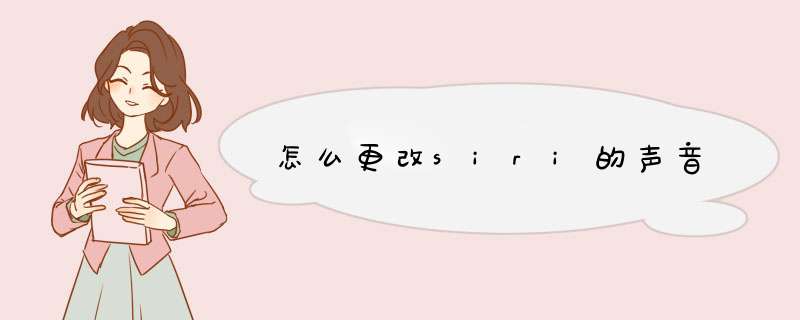
了解如何更改 Siri 使用的声音和语言。
在 iPhone、iPad 或 iPod touch 上
前往“设置”>“Siri 与搜索”。
轻点“语言”可更改 Siri 在进行请求和回复时使用的语言。
轻点“Siri 声音”可更改 Siri 说话时所用声音的性别或方言。
要在设备上听到 Siri 的语音回复,请轻点“语音反馈”,然后从以下选项中进行选择:
始终开启:即使您的铃声已切换至静音,Siri 也将进行语音回复。
用铃声切换控制:将铃声切换为静音时,Siri 将静音全部语音回复。使用“嘿Siri”或连接到蓝牙设备、耳机或 CarPlay 车载时,您仍会在使用 Siri 时听到哔声和语音反馈。
仅免提:只有当您使用“嘿Siri”或连接到蓝牙设备、耳机或 CarPlay 车载时,Siri 才会发出哔声并进行语音回复。
在 Mac 上
如果您拥有安装了 macOS Sierra 或更高版本的 Mac,请前往苹果 () 菜单>“系统偏好设置”,然后点按“Siri”。您可以在这里选取以下选项:
语言:更改 Siri 在接收请求和提供回复时使用的语言。
Siri 声音:更改 Siri 说话时所用声音的性别或方言。
语音反馈:打开后可听到来自 Siri 的语音回复。如果将这个选项关闭,您不会听到语音回复,但会在 Siri 窗口中看到 Siri 的回复。
在 Apple Watch 上
Siri 在 Apple Watch 上使用 iPhone 上设置的相同语言和语音。在 Apple Watch Series 3 或更高版本上,您可以让 Siri 进行语音回复。在 Apple Watch 上,前往“设置”>“通用”>“Siri”。在“语音反馈”下方,从以下选项中进行选择:
始终打开:即使 Apple Watch 被设定为静音模式,Siri 也将进行语音回复。
用静音模式控制:当 Apple Watch 被设定为静音模式时,Siri 将静音全部语音回复。
仅耳机:只有当 Apple Watch 连接到蓝牙耳机时,Siri 才会进行语音回复。
在较早的 Apple Watch 机型上,Siri 会通过文本或图像在屏幕上显示回复内容。进一步了解 Apple Watch 上的 Siri。
在 Apple TV 4K 和 Apple TV HD 上
Siri 所用语言与您在 Apple TV 4K 或 Apple TV HD 上设置的语言相同。更改 Siri 使用的语言,请前往“设置”>“通用”>“Siri”,然后选择“语言”。
Siri 在 Apple TV 上不会进行语音回复,但会处理您的请求并在您的屏幕上显示结果。
1、打开设置功能。
2、打开通用。
3、点击Spotlight搜索。
4、关闭状态。
Siri:是苹果公司在其产品iPhone4S,iPad 3及以上版本手机和Mac上应用的一项智能语音控制功能。Siri可以令iPhone4S及以上手机(iPad 3以上平板)变身为一台智能化机器人,利用Siri用户可以通过手机读短信、介绍餐厅、询问天气、语音设置闹钟等。
苹果手机不能更换语音,但可以更换语言。
更改语言的方法
1、在手机桌面点击打开设置。
2、在设置页面点击打开Siri与搜索。
3、在Siri与搜索页面点击打开语言。
4、在语言页面点击自己想要设置的语言。
5、在d出的窗口点击更改语言即可更改成功。
6、在Siri与搜索点击听取“嘿Siri”进入下一步。
7、在这一步点击继续。
8、对着iPhone说:“嘿Siri。”
9、再对着iPhone说两次:“嘿Siri。”
10、接着对着iPhone说:“嘿Siri,今天天气怎么样?”
11、最后一次说:“嘿Siri,是我,”完成识别声音设置。
注意事项
更改Siri语言会同时关闭“嘿Siri”重新打开设置新的语言口音即可。
你好,很多用户都有反应说升级后SIRI没法使用,应该是苹果系统的漏洞,您可以稍等一段时间,等修复的系统出来后重新更新即可。如有不明白可以随时联系修机机售后服务中心在线客服进行咨询。
欢迎分享,转载请注明来源:内存溢出

 微信扫一扫
微信扫一扫
 支付宝扫一扫
支付宝扫一扫
评论列表(0条)